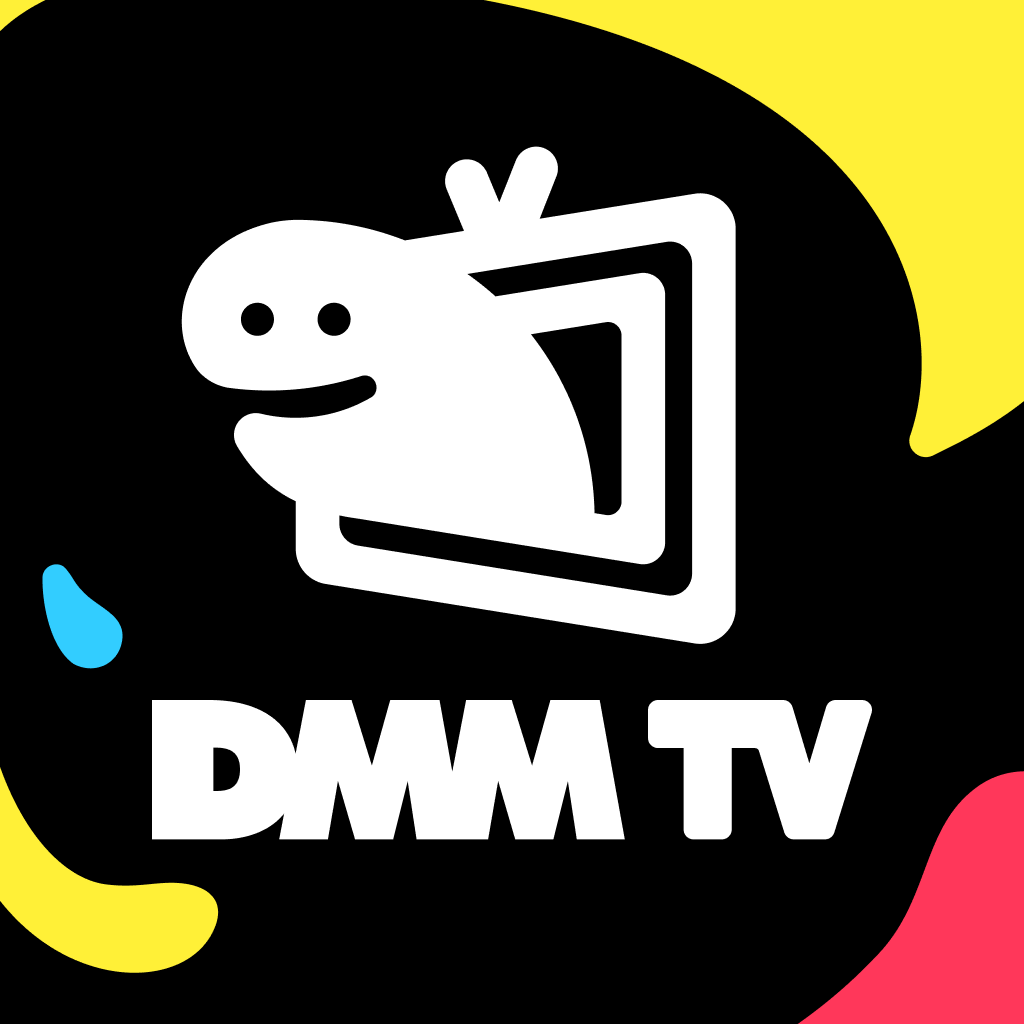Huluが見られないのはなぜ?問題が起きた時の対処法を紹介


Huluは日本の映画やドラマ、アニメ、バラエティ番組のほか、海外映画やドラマなども見放題の動画配信サービスです。
月額1,026円(税込)でさまざまなコンテンツを楽しめるため、国内でも多くのユーザーに支持されています。
インターネット経由のため、環境が整っていればパソコンはもちろん、テレビやゲーム機、ブルーレイレコーダーでもサービスを利用できます。しかし、他の動画配信サービスと同様に、設定やちょっとしたトラブルが原因で視聴できなくなる場合もあります。
そこで本記事では、Huluの動画が始まらない、画面が止まってしまったなど、Huluが見られなくなってしまう原因や対処法を解説します。お困りの方はぜひ参考にしてください。
Huluが見られない原因は?


まず、Huluが見られない場合に考えられる原因を6つ解説します。
- 視聴期限が切れている
- 支払いが滞っている
- アカウントが停止されている
- 年齢制限がかかっている
- 容量やメモリの不足
- Hulu側でシステム障害が発生している
視聴期限が切れている
Huluの動画は永久的に見られるわけではありません。動画の配給会社との契約によっては視聴期限が設けられているものがあるため、作品ページで確認しましょう。
また、作品をダウンロードしたあとに一度オフラインで再生すると48時間後、自動的に視聴期限が切れるので注意が必要です。その場合、再度インターネットに接続し、更新すると再び見られるようになります。
支払いが滞っている
Huluの支払い方法については、クレジットカードはもちろん、PayPayやLINE Pay、キャリア決済、iTunes Store 決済など、多くの支払い方法に対応しています。
たとえばクレジットカードの使用期限が切れている、限度額をオーバーしているなど、それぞれの支払い方法で何かしらのトラブルがあった場合は決済が滞り、Huluが見られなくなります。
アカウントページから支払い方法の確認ができるので、自身に合った支払い方法を選択しましょう。
クレジットカード決済の利用時に不備があった場合、クレジットカード会社へ連絡する必要があります。
アカウントが停止されている
先述の通り、支払いが滞っている場合は、決済が完了されていません。そのためアカウントが一時的に停止した状態になっています。アカウントページから支払い情報の更新ができるため、あわせて確認しましょう。
年齢制限がかかっている
作品単位で購入やレンタルができるサービスのHuluストアでは、一部年齢制限が設定されている作品があります。ログインしているプロフィール情報の年齢が適用されているため、適切な年齢になるまで視聴できません。
年齢制限のある作品を見たいからといって、虚偽のプロフィール情報の申告は違反行為です。必ず正しい情報を登録しましょう。
容量やメモリ不足
スマートフォンやパソコンでありがちなトラブルの一つです。容量、ストレージが不足している場合、電源を入れたままにしておくとメモリが減ってしまうことがあります。
放置しておくとパソコンが使用できない状況に陥り、必然的にHuluも見られなくなる可能性があるため、空き容量の確認は常に注意が必要です。
パソコンやスマートフォンの動作が遅いと感じるときは、メモリが不足している恐れがあるので一度確認しましょう。
Hulu側でシステム障害が発生
Hulu側でメンテナンスやシステム障害が発生している場合もあります。
ユーザー側で解決できるものではないため、Huluの公式サイトやTwitterで進捗の確認をしましょう。しばらく時間をおいてから再びアクセスすると、システム障害が解消されていることもあります。
パソコンから Huluが見られないときの解決策


Huluが見られないときには、さまざまな要因が考えられます。まずパソコンから見られない場合の解決策を紹介します。
端末の再起動
Huluが見られないときはパソコンの再起動を試みましょう。メモリ不足が原因のときなどは再起動で解決する可能性があります。
ルーターの再起動
インターネット回線に接続するためのルーターが原因となるケースもあります。ルーターの不具合は通信環境に大きく影響するため、ルーターの再起動を試しましょう。方法は次のとおりです。
- 本体の電源ボタンの長押しでON、OFFの切替をおこなう
- 電源ボタンがない場合はACアダプタを抜き、しばらくしてから差し込み起動させる
無線LANを利用している方は、ルーターの再起動で問題が解決する場合があります。上記の方法で再起動が困難な場合は、ルーター製造元のメーカーへ問い合わせましょう。
通信速度テストを試すのもおすすめです。問題なく動画を見るには、下り速度6Mbps以上の回線速度が必要です。通信速度テストは次のサイトで確認できます。
パソコンのOSバージョンを最新にする
パソコンのOSは最新のバージョンにしておきましょう。バージョンの確認方法は次のとおりです。
・Macの場合
画面の左上にあるAppleメニューから、一番上に表示されている「このMacについて」を選択します。macOSの名前の下にバージョン番号が記載されています。
・Microsoft Windowsの場合
Windows ロゴ + R を押し、開くボックスに、winverと入力し、OKを選択します。現在はMicrosoft Windows 8.1 以降、macOS X 10.10 以降の環境が必要です。
スムーズに視聴するにはブラウザも関係しているので、常に最新版に更新しておきましょう。
参考:Huluヘルプセンター
Wi-Fiのオンオフ
インターネットの通信環境をより良くするため、Wi-Fi契約をしている方も多いでしょう。
パソコンのネットワーク環境で、Wi-Fiのオンオフをおこなってみてください。電源を入れ直すと見られるようになるケースもあります。
スマートフォンからHuluが見られないときの解決策


外出先やお風呂、寝室などでスマートフォンからHuluを利用している方もいるでしょう。スマートフォンでHuluが見られなくなった場合は、次の方法を試してみてください。
アプリを再起動する
Huluアプリを再起動すると症状が改善する可能性があります。アプリを閉じてから、あらためて起動して確認しましょう。
スマートフォンを再起動する
アプリを再起動させても改善しない場合は、スマートフォン自体を再起動してみましょう。一度電源を切り、もう一度電源を入れることで再起動できます。
アプリを最新版にアップデートする
アプリを再起動しても見られなければ、アプリを最新版にアップデートしましょう。
※スマートフォンからの視聴はアプリが必須です。ブラウザでは視聴できません。
アドバンストモードをオフにしてみる
アドバンストモードとは、画質を維持したまま通信料を抑えられる、Huluアプリに搭載されている機能です。通信料を20〜50%削減できるメリットがありますが、その分通信環境が不安定になるデメリットもあります。
機器によっては、アドバンストモードをオフにすると通信環境が安定してHuluが見られるようになることがあるため、ぜひ試してみてください。
- ホーム画面の右下にある「設定」を押します
- 「アプリ設定」を押します
- 再生設定の中にある「アドバンストモード」のタブを押すことでON、OFFの切替ができます
OSをアップデートする
スマートフォンのOSを最新のバージョンにアップデートしてみましょう。
日々、対応するOSも更新されていきます。アップデートには時間がかかり充電を消費するため、どちらも余裕を持って準備し、アップデートをおこなってください。
ブルーレイレコーダーやゲーム機で見られないときの解決策


自宅で、ブルーレイレコーダーやゲーム機からHuluを利用している方もいるでしょう。Huluが見られない場合には、次の方法を試してみてください。
一度すべての電源を切る
ブルーレイレコーダーやゲーム機の電源のみでなく、ルーターやモデムなど、再生に関わるすべての電源を切ってみましょう。本体や周りの機器の不具合が原因の場合は、問題が解決される可能性があります。
電源コンセントを取り外し数分おいてから再起動
電源を切り、もう一度オンにしてもHuluが見られない場合は、電源コンセントから取り外し、数分おいてから再起動してみましょう。
機械への負担を軽減させるために数分おいて再起動することをおすすめします。
ネットワーク上の他の機器があればすべて閉じる
ネットワーク上に他の機器があると、回線が圧迫されて通信環境が不安定になることがあります。
この場合、使用しているデバイス以外はすべて閉じてみてください。通信速度が回復すれば、見られるようになる可能性があります。
無線接続の場合は有線接続で試す
無線接続をしている方でHuluが見られない場合は、有線接続を試してみてください。有線のほうが通信速度や安定性が高いため、すぐに解決する場合もあります。
Hulu以外のおすすめ動画配信サービス3選
\迷ったらこの中から選べば間違いなし/
Hulu以外におすすめの動画配信サービスを3社ピックアップしました。
- U-NEXT
- DMM TV
- Netflix
Hulu以外のサービスの利用を検討している方は、ぜひあわせてチェックしてみてください。
U-NEXT│業界No.1の30万本以上の見放題作品が魅力の万能型サービス
U-NEXTは業界No.1の30万本以上の見放題動画をメインに、雑誌読み放題や電子書籍などの豊富なエンタメコンテンツを一度に楽しめるサービスです。
動画コンテンツは映画やドラマ、アニメのみならず、韓流、音楽ライブ、バラエティ、舞台、スポーツなどの幅広いジャンルの作品を取り揃えています。
各ジャンルで業界トップクラスのラインナップを誇っており、飽きがこないサービスといっても過言ではありません。
またU-NEXTは近年の成長が著しく次々と新コンテンツを展開し、国内市場では世界的人気サービスのNetflixに迫る勢いを見せています。


- 2023年2月:Paraviと統合
→2023年6月からParaviのコンテンツ(TBS・テレ東の作品)が見放題に - 2024年8月:U-NEXTサッカーパックの提供開始
→プレミアリーグの全試合を独占配信 - 2024年9月:Maxの提供開始
→世界的に人のMax作品が見放題に
初回登録時には600円分のポイントが付与され、ポイントは新作映画のレンタルや漫画の購入などに活用できます。
U-NEXTは動画配信サービス選びに迷ったらまずは選んでほしい優良サービスなので、ぜひ一度31日間の無料トライアルを利用して良し悪しを体験してみてください。






DMM TV│アニメ見放題サービスNo.1を誇るコスパ最強のサービス
DMM TVは月額550円(税込)で19万本以上の動画コンテンツを見放題で楽しめる、コストパフォーマンスに優れたサービスです。
幅広いジャンルを取り揃えていますが、中でもアニメの配信に力を入れており、業界トップクラスの6,000作品以上のアニメを見放題で楽しめます。


公式サイトでは「新作アニメ見放題作品数No.1」「アニメ見放題サービスNo.1」を公言しています。
また初回登録時には550円分のポイントが付与され、ポイントを活用すれば新作映画のレンタルや漫画を1冊分無料で購入できる点も魅力です。


月額550円(税込)と有料会員への移行もしやすいリーズナブルな料金設定なので、まずは気軽に14日間の無料トライアルを利用してみてください。






Netflix│オリジナル作品の充実度が魅力の世界的人気サービス
Netflixは世界190か国以上で2億8,000万人以上が利用している、世界最大の動画配信サービスです。
最大の強みはなんといってもオリジナルコンテンツの豊富さです。
オリジナル作品の制作に映画と同等以上の多額の費用をかけ、世界に名を轟かせる数多くの名作を次々と世に送り出しています。
- 『ストレンジャー・シングス 未知の世界』
- 『ブリジャートン家』
- 『クイーンズ・ギャンビット』
- 『ONE PIECE』
- 『地面師たち』
- 『シティーハンター』
- 『全裸監督』
- 『Mr.プランクトン』
- 『梨泰院クラス』
- 『PLUTO』
また月額プランが3種類用意されており、求める機能や用途にあわせて選択できる点が嬉しいポイントです。
| プラン | 月額料金 | 同時視聴台数 | 最高画質 |
|---|---|---|---|
| 広告つき スタンダード | 890円 | 2台 | フルHD (1080p) |
| スタンダード | 1,590円 | 2台 | フルHD (1080p) |
| プレミアム | 2,290円 | 4台 | UHD 4K HDR |
Netflixは他社の動画配信サービスに比べて無料トライアル期間がない点がネックですが、気にならない方はぜひチェックしてみてください。




まとめ


今回の記事では、Huluが見られなくなった場合の原因や解決方法を紹介しました。
通信環境、契約状況、端末の問題、Huluのシステム障害など、さまざまな原因の可能性があり、いろいろな機器で見られる分、トラブルも多様化しています。
これらのトラブルはすぐに解決できることが多いようです。Huluが見られなくなった場合は、本記事の解決策を参考に試してみてください。
今後もHuluを楽しく快適に利用していきましょう。








※本記事の情報は2025年3月時点のものです。
※本記事は公開・修正時点の情報であり、最新のものとは異なる場合があります。キャンペーンを含む最新情報は各サービスの公式サイトよりご確認ください。
※本記事で紹介しているサービス・商品に関するお問い合わせは、サービス・商品元に直接お問い合わせください。









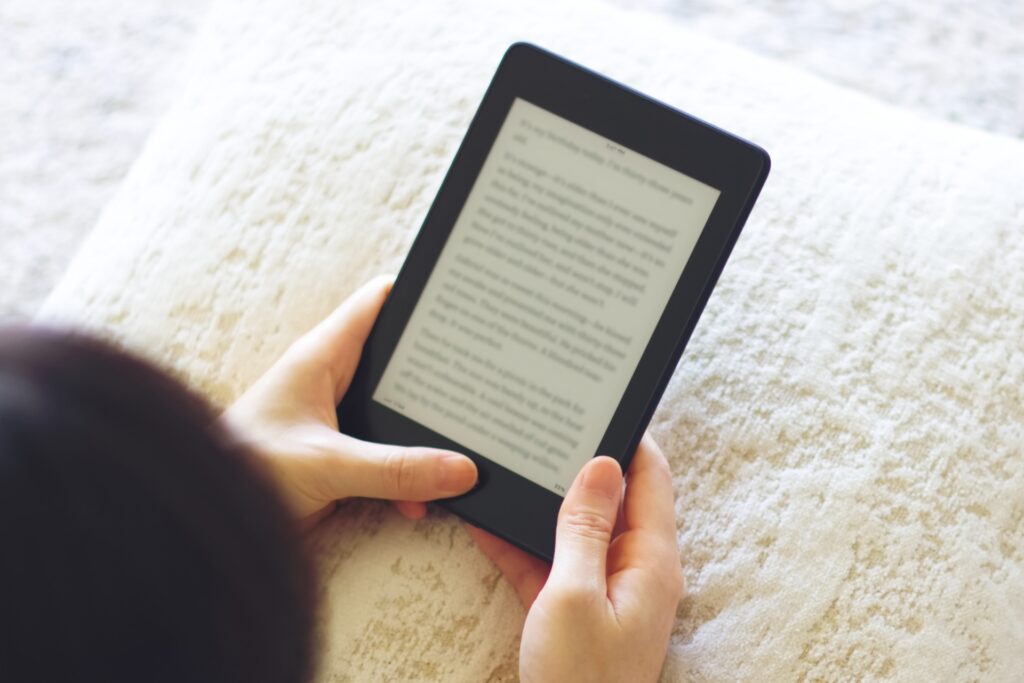






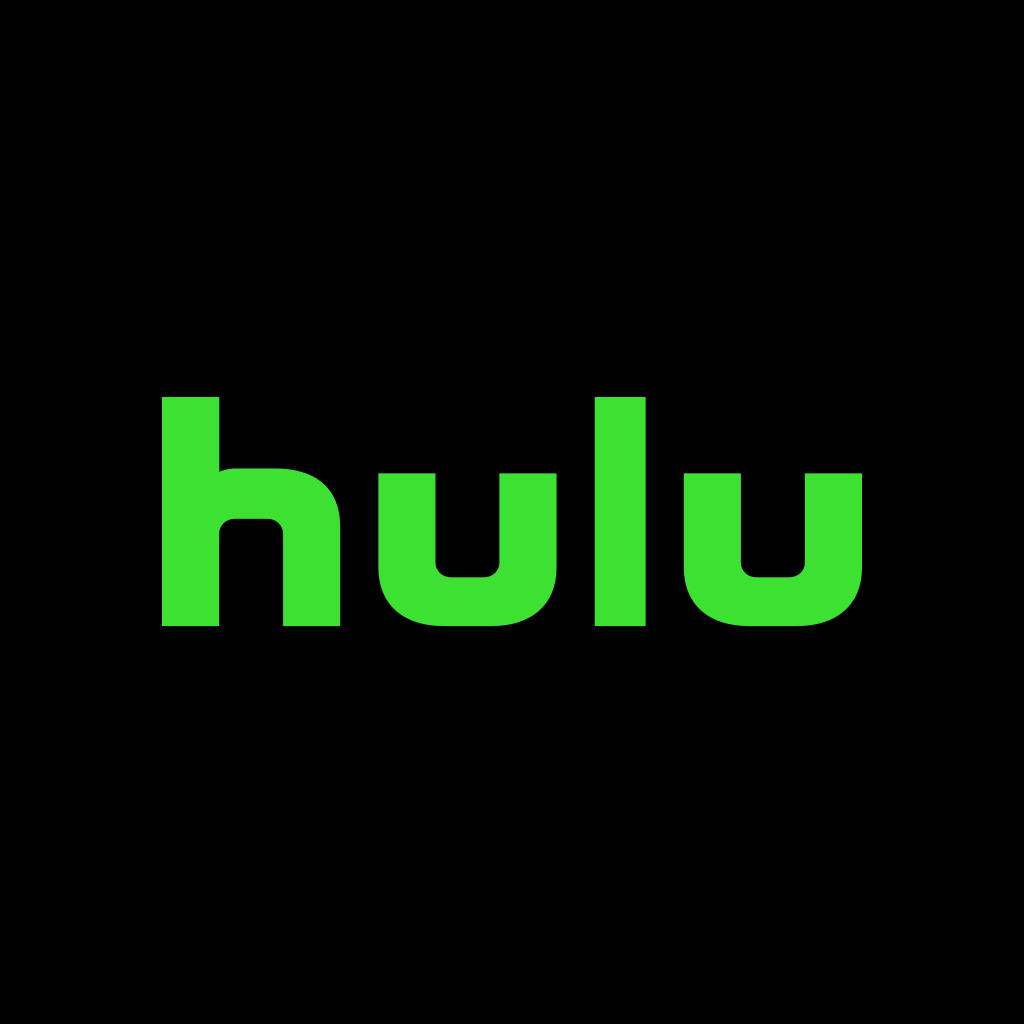
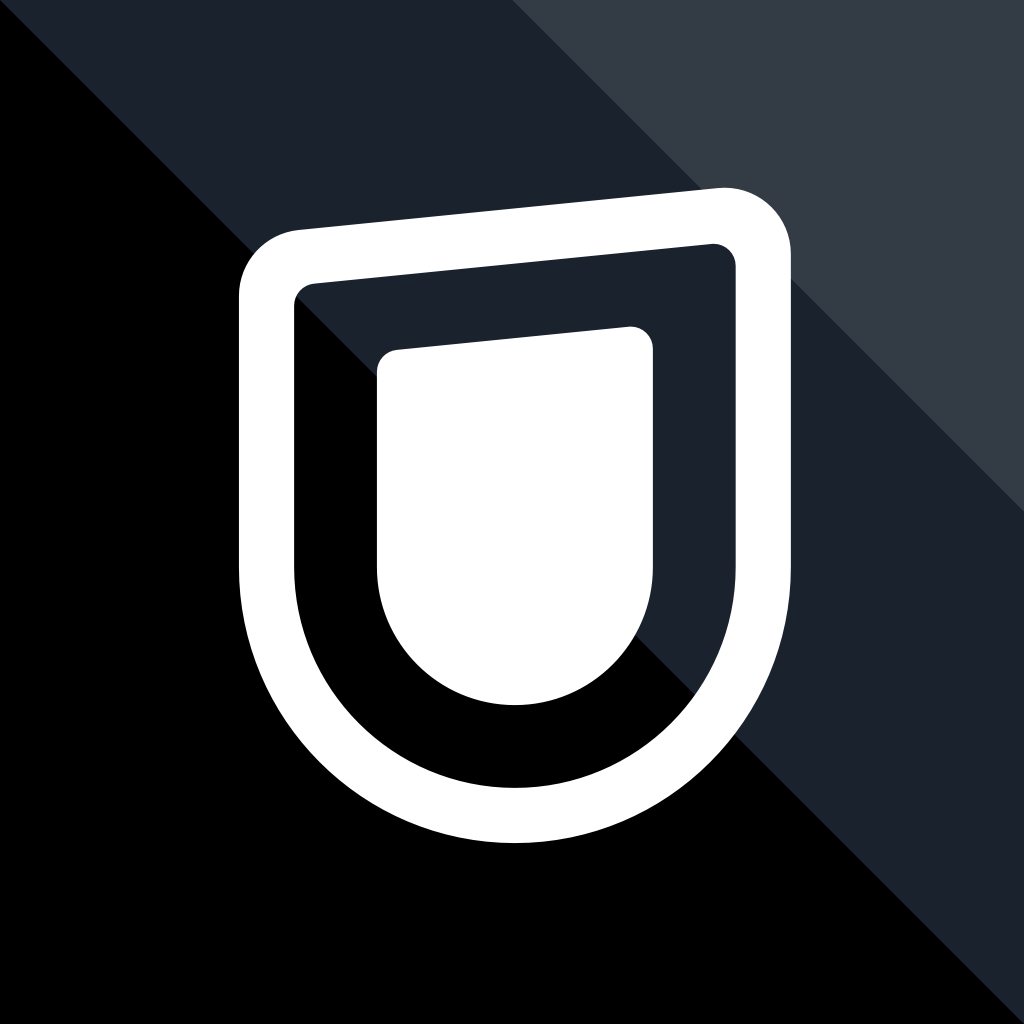
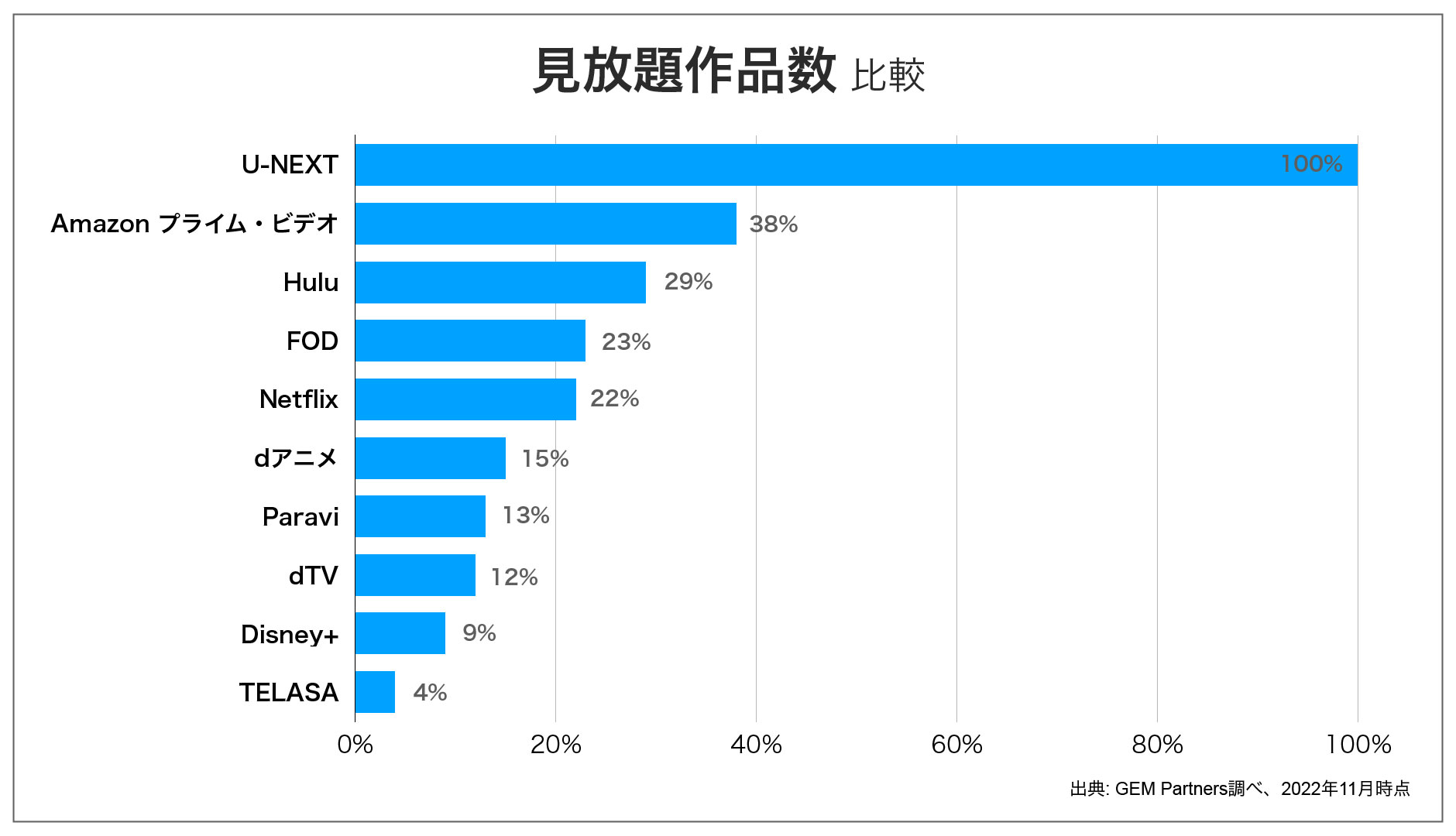
.jpg)
.jpg)
.jpg)
.jpg)
.jpg)
.jpg)